Windows 11/10'da Chrome, Firefox ve Edge'de Google Haritalar yavaş sorununu düzeltin
Google Haritalar (Google Maps)Chrome , Firefox veya Edge tarayıcısında yavaş yükleniyorsa , Windows 11/10 veya diğer eski sürümleri çalıştıran bilgisayarda Google Haritalar'ı(Google Maps) nasıl hızlandırabileceğiniz aşağıda açıklanmıştır. Bu Google destekli ürünün olağandışı bir davranışı olsa da, Google Haritalar(Google Maps) aniden yavaş başlayabilir veya farklı tarayıcılarda çalışmayabilir. Google Haritalar'ın(Google Maps) web'deki yavaşlama sorununu düzeltmeye yönelik bazı ipuçları ve püf noktaları burada .
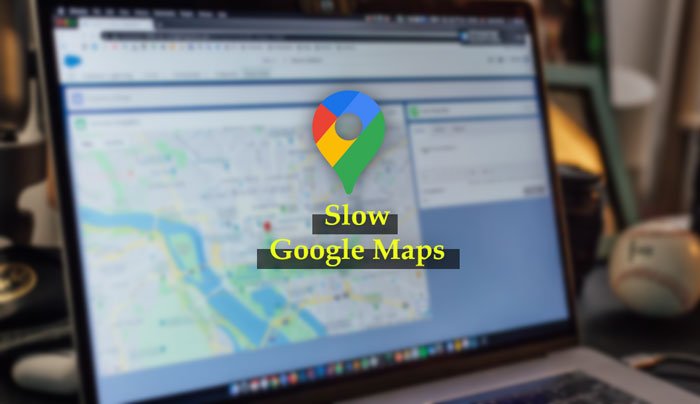
(Google Maps)Chrome , Firefox , Edge'de (Edge)Google Haritalar yavaş sorunu
Chrome , Firefox , Edge tarayıcılarında (Edge)Google Haritalar(Google Maps) yavaş sorununu düzeltmek için şu adımları izleyin:
- Tarayıcınızı yeniden başlatın
- Tarayıcınızı en son sürüme güncelleyin
- Gerekli işletim sistemi ve tarayıcı
- DirectX'i yükleyin veya güncelleyin
- DNS önbelleğini temizle
- Farklı bir ağa geç
- Adblock uzantısını devre dışı bırak
- Varsayılan görünümü kullan
- Google Maps Lite'ı deneyin
Bu adımlar hakkında daha fazla bilgi edinmek için okumaya devam edin.
Google Haritalar'ın daha hızlı yüklenmesini sağlayın
1] Tarayıcınızı yeniden başlatın
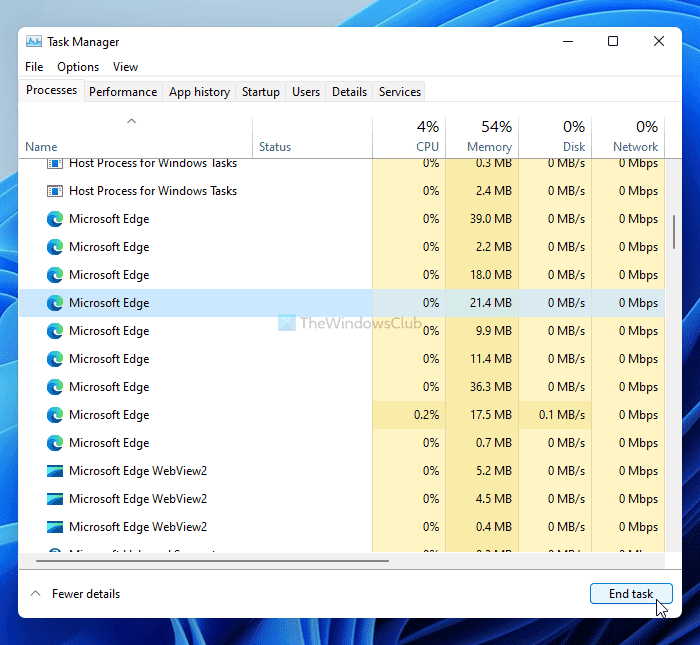
Tarayıcıyı yeniden başlatmak bu durumda sihirli değnek olabilir. Tarayıcınızda dahili bir sorun varsa, Google Haritalar'ı(Google Maps) görüntülemek için hangisini kullandığınızdan bağımsız olarak tarayıcıyı yeniden başlatarak bu sorun çözülebilir . Ancak bu durumda sadece tarayıcı penceresindeki kapat düğmesine tıklamak yeterli olmayabilir. Google Chrome'dan(Google Chrome) beri bunu yapmak için Görev Yöneticisini(Task Manager) kullanmanız gerekir ve diğer tarayıcılar, kırmızı çarpı düğmesini tıklayarak kapatırsanız, genellikle bazı artıklar bırakır.
Bilgisayarınızda Görev Yöneticisini açın(Open the Task Manager) ve tarayıcı ile ilgili tüm işlemleri öğrenin. Her birini seçin(Select) ve Görevi sonlandır (End task ) düğmesini tıklayın.
Ardından tarayıcınızı yeniden başlatın ve sorunun devam edip etmediğini kontrol edin.
2] Tarayıcınızı en son sürüme güncelleyin(Update)
Tarayıcınızın Beta veya Canary sürümünü kullanıyorsanız , bazı web siteleri çeşitli hatalar ve aksaklıklar nedeniyle yavaş yüklenebilir. Kararlı sürümü kullanıyor olsanız bile bu sorun oluşabilir. Bu nedenle(Therefore) , tarayıcınızın mevcut bir güncellemesi olup olmadığını kontrol edin. İşte Windows 11 ve 10'da Chrome, Firefox ve Edge tarayıcılarını(update Chrome, Firefox, and Edge browsers) nasıl güncelleyebileceğinize dair ayrıntılı bir kılavuz .
3] Gerekli işletim sistemi ve tarayıcı
Resmi yönergeye göre, Windows 7(Windows 7) veya üzeri işletim sisteminde Google Chrome , Mozilla Firefox ve Microsoft Edge'in en son sürümüne sahip olmanız gerekir. (Microsoft Edge)Windows XP veya Windows Vista kullanıyorsanız , Google Haritalar'da 3D görüntüler ve (Google Maps)Dünya(Earth) görünümü alamazsınız . Aynı işletim sistemleri, Google Haritalar'ın(Google Maps) web'de yavaş yüklenmesi sorununa da neden olabilir . Bu nedenle, Windows'un(Windows) o eski sürümünü kullanıyorsanız , şimdi başka bir sürüme geçme zamanı.
4] DirectX'i kurun veya güncelleyin
DirectX , tarayıcıda veya PC'de Google Haritalar'ın(Google Maps) yavaşlatılması veya hızlandırılmasıyla doğrudan ilgilidir . DirectX'in(DirectX) daha eski bir sürümünü kullanıyorsanız , bunu DirectX 12'ye(DirectX 12) güncellemeniz gerekir . DirectX'in(DirectX) hangi sürümüne sahip olduğunuzu kontrol etmek için Win+R tuşlarına basabilir , dxdiag yazabilir ve Enter düğmesine tıklayabilirsiniz.
Sürümü DirectX Tanı Aracı(DirectX Diagnostic Tool) penceresinde görüntüler. DirectX 11 veya başka bir eski sürümü gösteriyorsa , update DirectX on Windows 11/10 için bu kılavuzu izleyin .
Bilginize, yükseltme veya güncelleme işlemini tamamlamak için internet bağlantınızın olması gerekir.
5] DNS önbelleğini temizle
DNS önbelleğini(DNS) temizlemek genellikle yavaş web sitesi yükleme sorunlarını veya bu durumda Google Haritalar'ı(Google Maps) çözer . Bu nedenle, Komut İstemi'ni yönetici ayrıcalığı ile açabilir(open Command Prompt with administrator privilege) ve aşağıdaki komutu girebilirsiniz:
ipconfig /flushdns
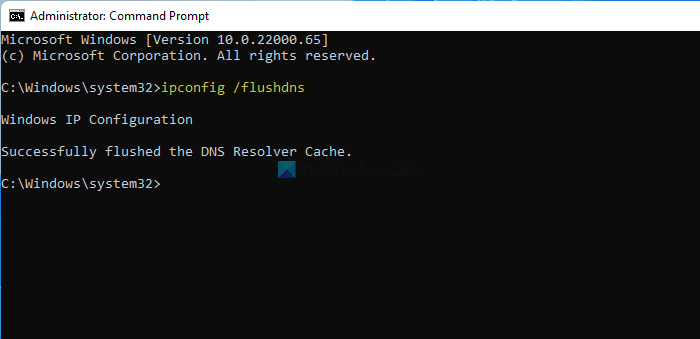
Şimdi, bu listede belirtilen ilk sorun giderme yöntemini izleyerek tarayıcınızı yeniden başlatın ve Google Haritalar'ı(Google Maps) normal şekilde açıp açamayacağınızı kontrol edin.
6] Farklı bir ağa geç
Zaman zaman internet bağlantınız çeşitli nedenlerle bilgisayarınızda Google Haritalar'ı(Google Maps) yavaşlatabilir . Bunu onaylamak için iki seçeneğiniz var – DNS ayarlarını değiştirin(change DNS settings) ve farklı bir internet kaynağı seçin. İkinci bir Wi-Fi ağınız veya internet kaynağınız yoksa Google veya Cloudflare Public DNS kullanmayı deneyebilirsiniz . Ancak ikinci bir internet kaynağınız varsa, ona bağlanmayı deneyin ve sorunu çözüp çözmediğini kontrol edin.
Sorun çözülürse, olası çözümler için ISP'niz ile iletişime geçme zamanı gelmiştir.(ISP)
7] Adblock uzantısını devre dışı bırakın
Birçok kişi , kötü amaçlı reklamlardan kurtulmak için tarayıcılarında çeşitli Adblock uzantıları kullanır. (Adblock)Tarayıcınızda bunlardan birini kullanıyorsanız, Google Haritalar(Google Maps) web sitesini devre dışı bırakmayı veya beyaz listeye almayı deneyin ve sorunun çözülüp çözülmediğini kontrol edin. Bazen, farklı web sitelerinde (örn. Google Haritalar(Google Maps) ) reklamları devre dışı bıraktığınızda farklı işlevler düzgün çalışmayabilir . Bunu yapmak istiyorsanız, Google Haritalar'da Adblocker'ı devre dışı bırakmak için bu eğiticiyi izleyin .
8] Varsayılan görünümü kullan
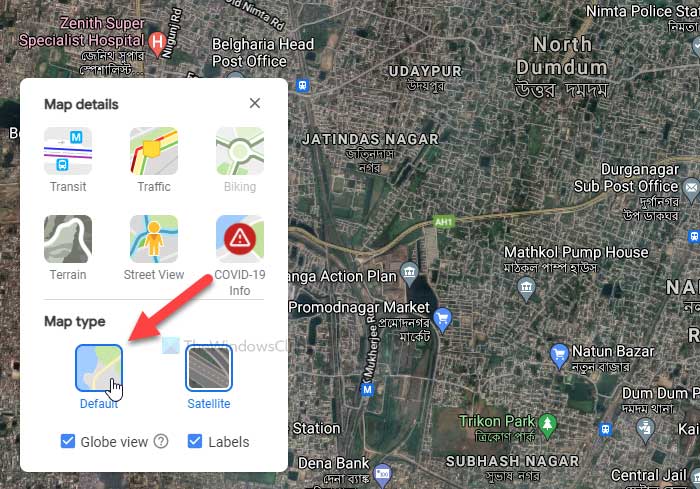
Google Haritalar'ın(Google Maps) temel olarak iki farklı görünümü vardır – Varsayılan(Default) ve Uydu(Satellite) . Bir Uydu(Satellite) görünümünü seçerseniz , daha yeşillikli bir arayüz sağlarken, Varsayılan(Default) görünüm ham bir arayüz sunar. Açık nedenlerden dolayı, Uydu(Satellite) görünümünün yüklenmesi için daha fazla veri gerekir ve yavaş bir internet bağlantınız varsa, bu soruna neden olabilir.
Google Haritalar'da (Google Maps)Varsayılan(Default) görünümü seçmek için sol alt köşede görünen Katmanlar (Layers ) düğmesini tıklayın ve Varsayılan (Default ) seçeneğini belirleyin.
9] Google Maps Lite'ı deneyin
Google Haritalar Hafif Sürüm, orijinal (Google Maps Lite)Google Haritalar'ın(Google Maps) çok daha hızlı yüklenen ancak daha az bilgi içeren başka bir resmi sürümüdür . Hiçbir şey sizin için çalışmıyorsa , tarayıcınızda Google Maps Lite düzenlemeyi kullanmayı deneyebilirsiniz . Bunun için Google'da “google maps lite” aratabilir(Google) ve ilk arama sonucuna tıklayabilirsiniz.
Alternatif olarak, tarayıcınıza aşağıdaki bağlantıyı girebilirsiniz:
https://www.google.com/maps/@47.3266475,-120.5957234,8z?hl=en&force=lite
Google Haritalar(Google Maps) bilgisayarımda neden bu kadar yavaş?
Google Haritalar'ın(Google Maps) bilgisayarınızda bu kadar yavaş olmasının birkaç nedeni olabilir ve bunların çoğunu bulmak oldukça zordur. Ancak yavaş bir internet bağlantısı, Adblock uzantıları, tarayıcının eski bir sürümü vb., (Adblock)Google Haritalar'ın(Google Maps) bilgisayarınıza yavaş yüklenmesinin en yaygın nedenlerinden bazılarıdır .
Google Haritalar nasıl hızlandırılır?
Windows 11/10 Google Haritalar'ı(Google Maps) hızlandırmak için yapabileceğiniz birkaç şey var . Tarayıcınızı en son sürüme güncelleyebilir, kararlı bir Chrome/Firefox/Edge sürümü seçebilir , yüksek hızlı internet bağlantısı kullanabilir, DirectX 12 alabilir, tarayıcınızda (DirectX 12)AdBlock uzantılarını veya eklentilerini devre dışı bırakabilirsiniz . Her şeyden önce, PC'nizde Google Haritalar'ı(Google Maps) hızlandırmaktan da iyi bir bilgisayar donanımı sorumludur .
Google Haritalar(Google Maps) neden Chrome , Firefox veya Edge'de(Edge) çalışmıyor ?
Tüm olası nedenler ve çözümler bu makalede zaten belirtilmiştir. Özetlemek gerekirse, Google Haritalar , (Google Maps)Google Chrome , Mozilla Firefox veya Microsoft Edge tarayıcısının en son sürümünü çalıştıran Windows 7 veya sonraki sürümlerde geçerli bir internet kaynağı gerektirir . Bunlardan birine sahip değilseniz, bu sorundan sorumlu olabilir.
Chrome'da(Chrome) boş bir Google Haritalar'ı(Google Maps) nasıl düzeltirim ?
Boş Google Haritalar(Google Maps) ve yavaş yüklenen Google Haritalar'ın(Google Maps) çözümleri, PC'de kullandığınız sürece aynıdır. Bununla birlikte , Chrome , Firefox ve Edge tarayıcısında boş bir Google Haritalar'ı(Google Maps) düzeltmek için yukarıda belirtilen tüm yöntemleri izlemeyi deneyin .
Google Haritalar'ı(Google Maps) bilgisayarımda nasıl güncellerim ?
Google Haritalar(Google Maps) bir web sitesi olduğu ve masaüstü yazılımı olmadığı için PC'nizde güncelleyemezsiniz . Yapabileceğiniz tek şey, web sitesini Chrome veya Edge'de(Edge) açmak , F12 düğmesine basmak, yeniden yükle düğmesine sağ tıklayıp Boş önbelleği ve donanımdan yenileme (Empty cache and hard refresh ) seçeneğini seçmektir.
Google Haritalar'ı(hard reload Google Maps) Chrome veya Edge tarayıcısında yeniden yükleyecektir .
Bu kadar! Windows 11/10 PC'de Google Haritalar(Google Maps) yavaş yüklenirken deneyebileceğiniz çalışan çözümlerden bazılarıdır .
Related posts
Fix Google Chrome lagging ve Windows 11/10'da açılması yavaş
Fix Google Chrome screen Windows 10 üzerine konuyu titreyen
Fix Keyboard Windows 10 üzerinde Google Chrome çalışmıyor
Fix RESULT_CODE_HUNG error Windows 10'de Microsoft Edge'te
Windows 11/10 sekmeleri kaybetmeden Restart Chrome, Edge or Firefox
PWAs Startup Windows 10'de Nasıl Çalışın?
Fix Chrome yüksek CPU, Memory or Disk usage içinde Windows 10
Windows 11 içinde default browser nasıl değiştirilir
LastPass şifrelerinizi bir CSV dosyasına nasıl aktarabilirsiniz?
Chrome, Firefox, Edge tarayıcılarında otomatik yönlendirmeler nasıl durdurulur
Chrome bir shortcut key ile Go incognito, Edge, Firefox ve Opera
Fix Chrome Windows 11/10 PC'de açmak veya fırlatma olmaz
10 Best Chrome, Edge ve Firefox Uzantıları sayfayı daha sonra okumak için kaydetmek için
yakınlaştırmak ve web browser uzaklaştırmaya nasıl
Windows 10 için Google Chrome vs Firefox Quantum
Google Chrome Windows 10'te Profile Manager'ü devre dışı bırakın
Chrome, Firefox, Edge ve Opera mobil browser emulator nasıl kullanılır
Firefox için Make InPrivate or Incognito shortcuts, Chrome, Edge, Opera veya Internet Explorer
Chrome & Firefox Windows 10'de Chrome & Firefox'de Nasıl Devre Dışı Bırakılır
Put Chrome ve diğer tarayıcılar tam ekranda (Edge, Firefox ve Opera)
